
iPhoneのバッテリーがより長く保つようになる方法をご紹介します。しかも今回は、あまりメジャーではない隠れた設定項目にフォーカスしてみました。
iPhoneには、ユーザーが気にもとめていない設定項目がいくつもあります。しかしそれが原因で、iPhoneのバッテリーが無駄に消費されているんです。
ご紹介する方法は、どれも1分未満でできることばかり。全部合わせても3分も掛からず終わりますので、ぜひ設定してみてください。
「Siriからの提案」をオフ
設定のSiriと検索をタップし、SIRIからの提案をすべてオフにします。
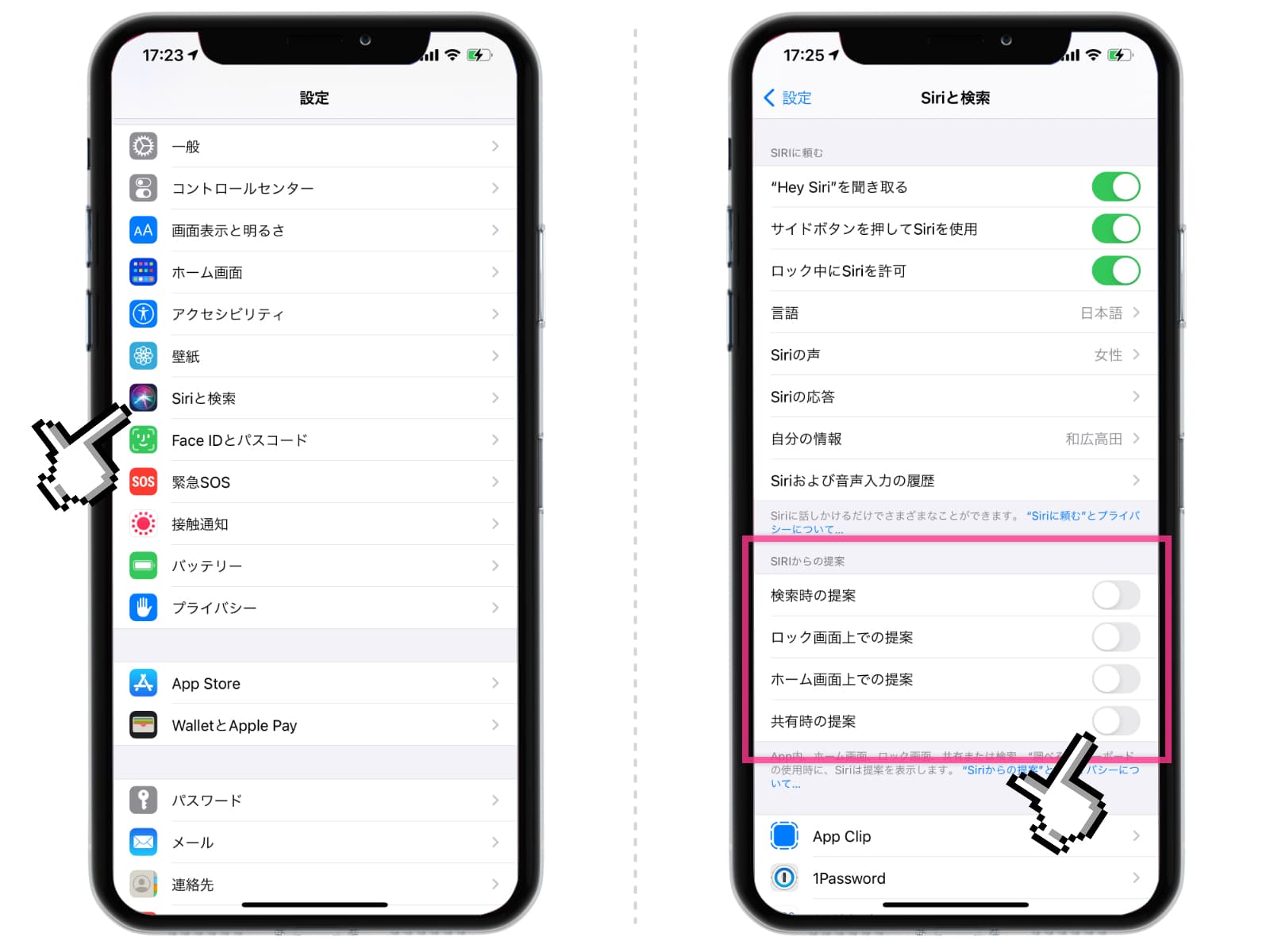
「Siriからの提案」は、常にバックグラウンドで起動して最新情報を検索するため、バッテリーを消耗します。オフにしても、日常生活に影響が出るほどの不便さはないでしょう。
Appのバックグラウンド更新をオフ
一般→Appのバックグラウンド更新と進み、Appのバックグラウンド更新をオフにします。
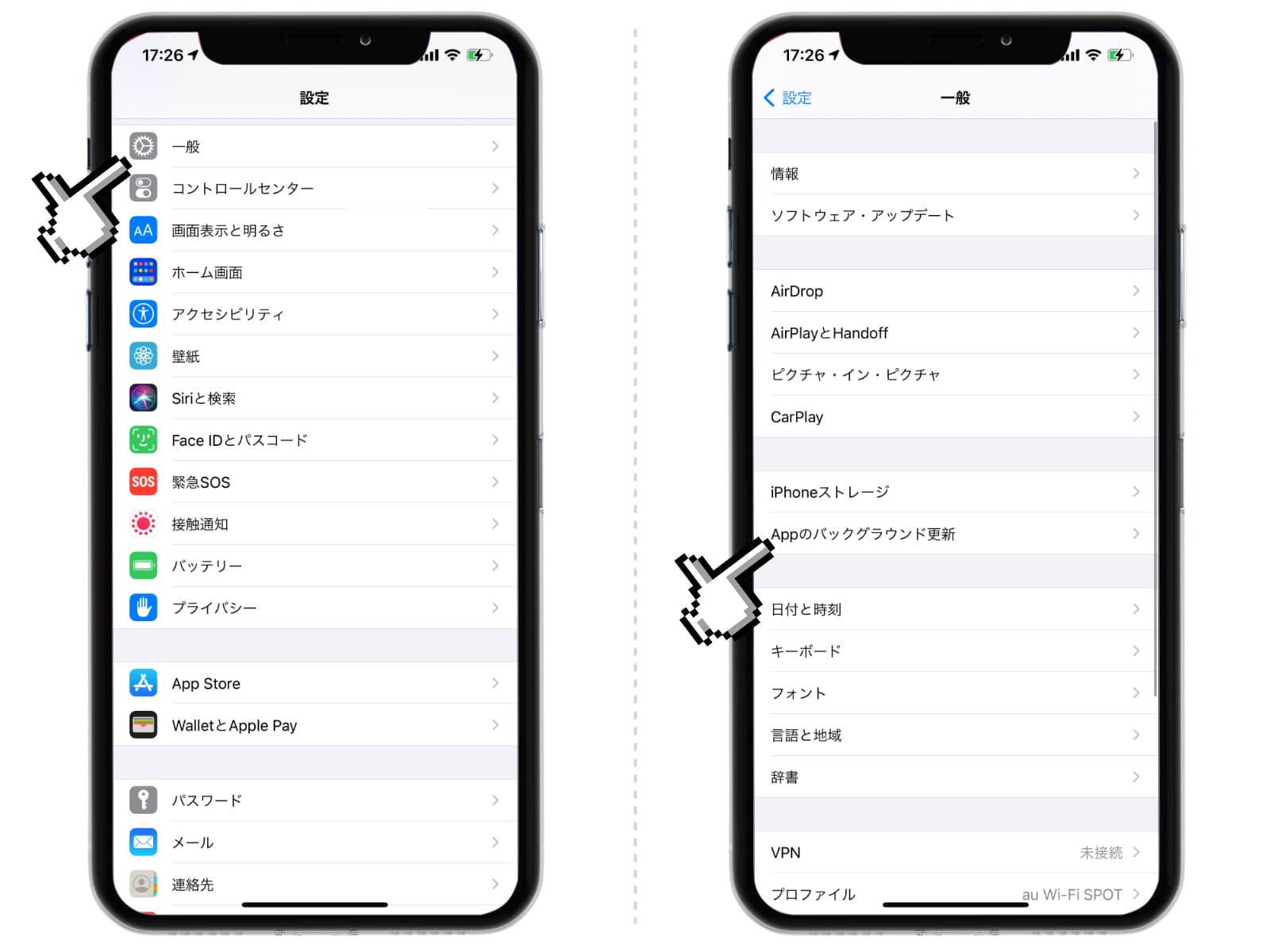
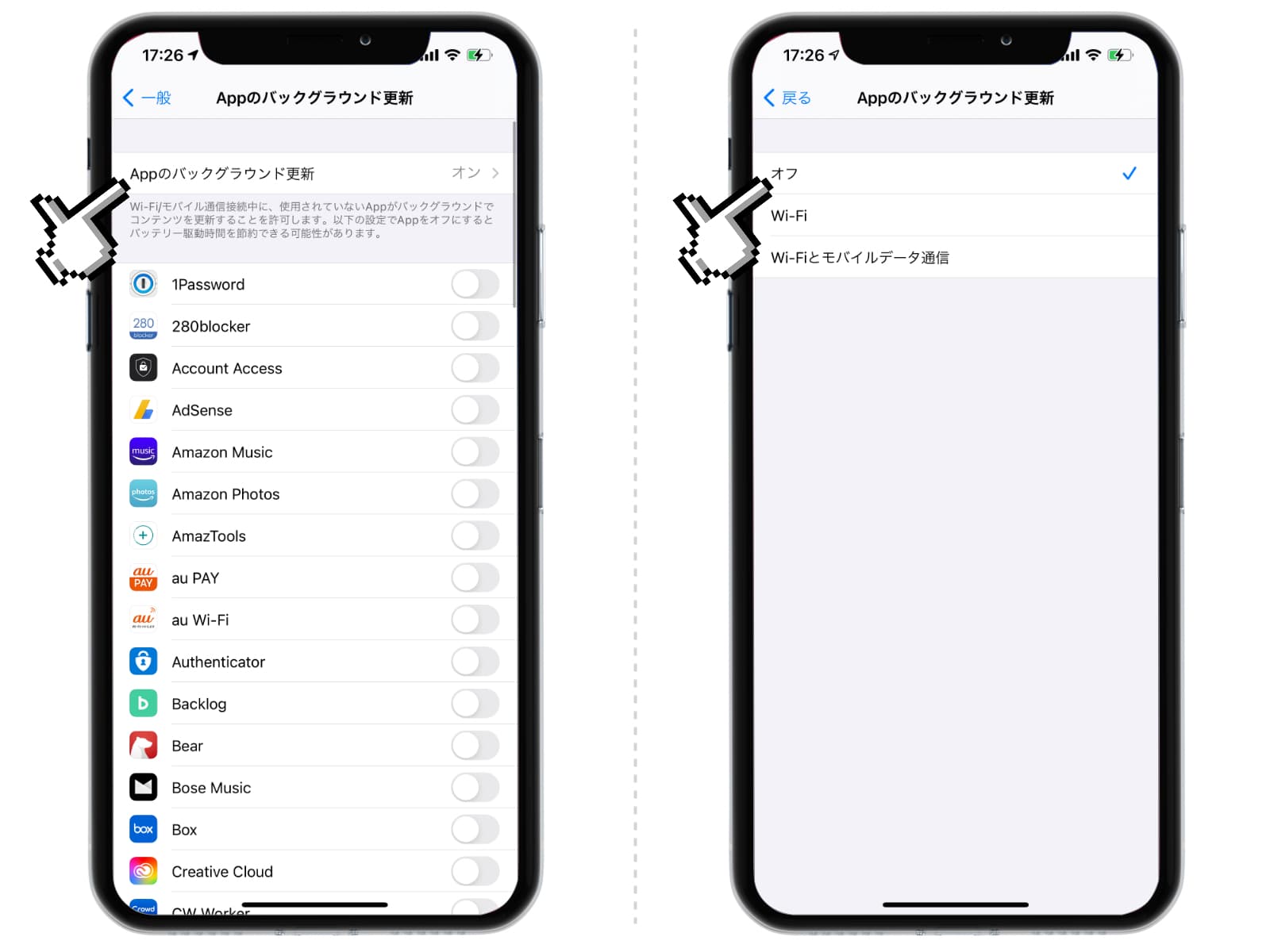
アプリを起動していないときでも、アプリの情報を最新に保つような設定です。知らない間に通信が発生して、バッテリーを消耗する原因になります。
基本的には、すべてオフにしていても、日常生活に影響はありませんでした。不便さを感じることもありません。
ただ、「Googleマップ」や「天気(雨雲レーダー)」など、最新の位置情報に応じた情報を取得したいアプリもあるでしょう。そういったものだけは限定的にオンにしておいても良いでしょう。
位置情報は使用中のみ取得
プライバシー→位置情報サービスと進んだら、位置情報の利用許可を「使用中のみ」にします。
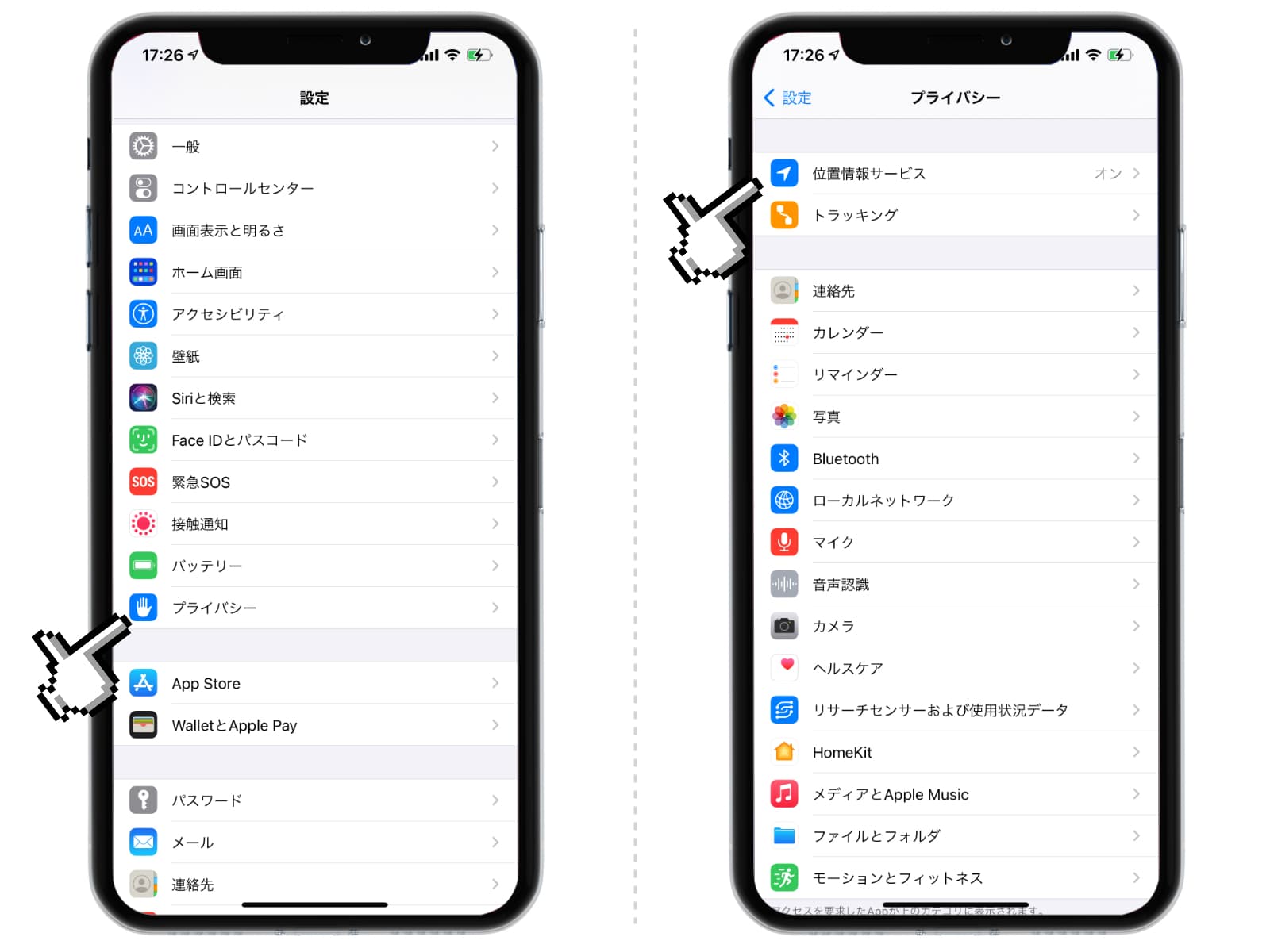
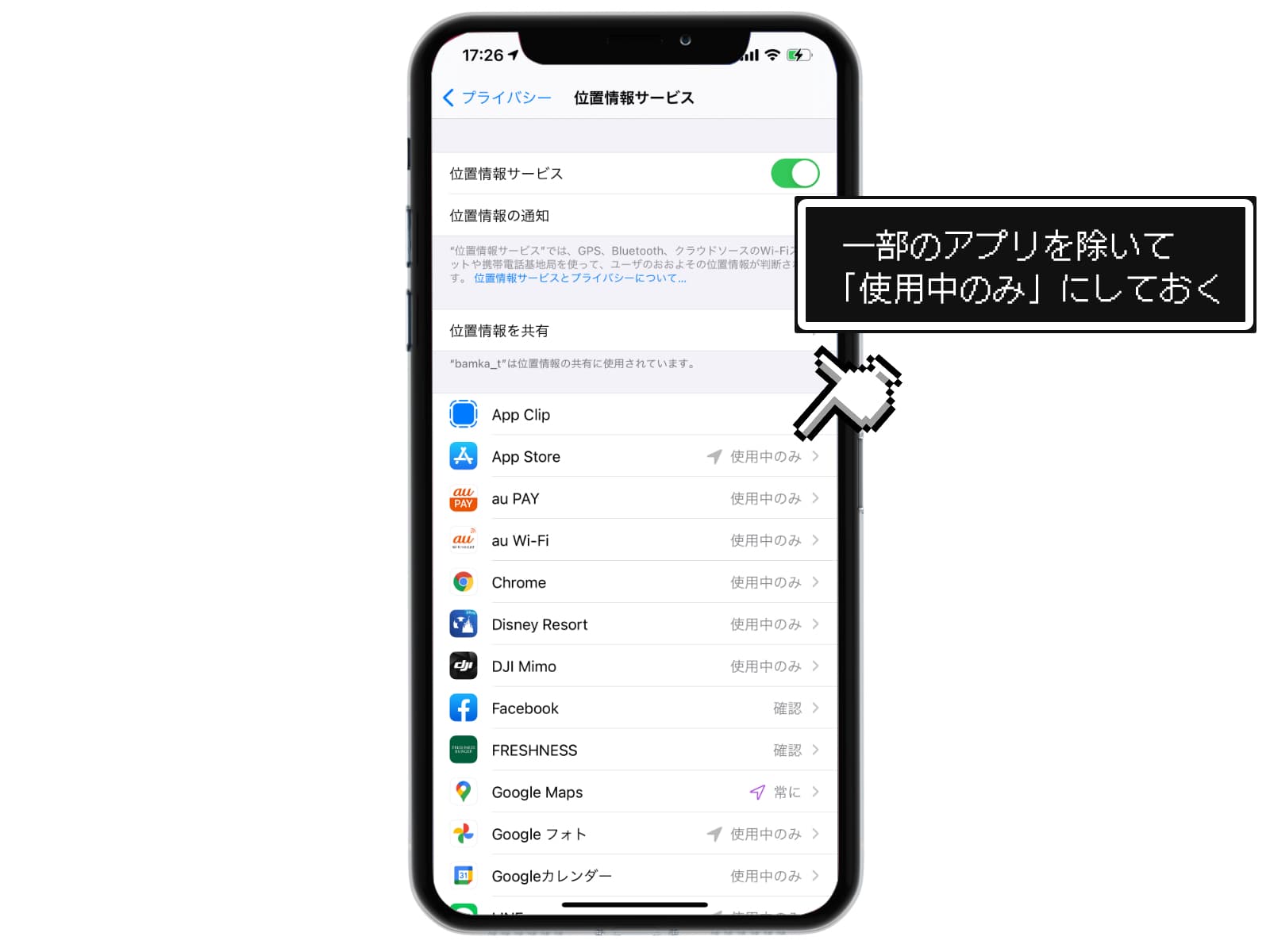
すべてのアプリで位置情報を取得しつづける必要はありません。大概の場合はアプリを使用しているときに取得できれば問題ないでしょう。
一部の例外はあります。たとえばGoogleマップなどは、バックグラウンドで位置情報を取得しつづけることで、移動経路を保存してくれます。
こういったものは限定的に「常に許可」にしておいたほうが良いでしょう。大切なのは「常に許可」するべきアプリを厳選することです。
位置情報に基づくiAdと位置情報に基づく通知をオフ
プライバシー→位置情報サービス→システムサービスと進み、位置情報に基づくiAd位置情報に基づく通知のふたつをオフにします。
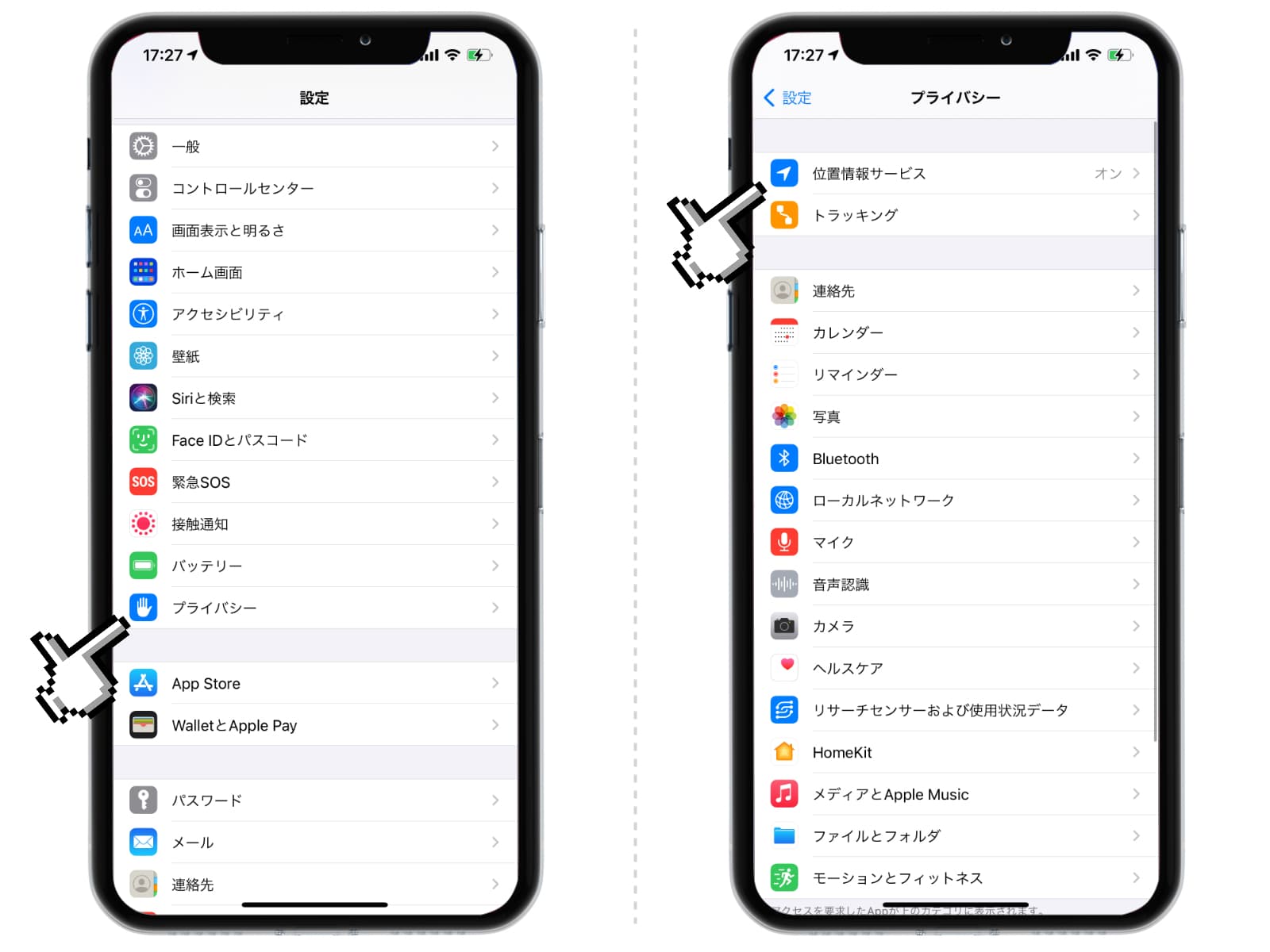
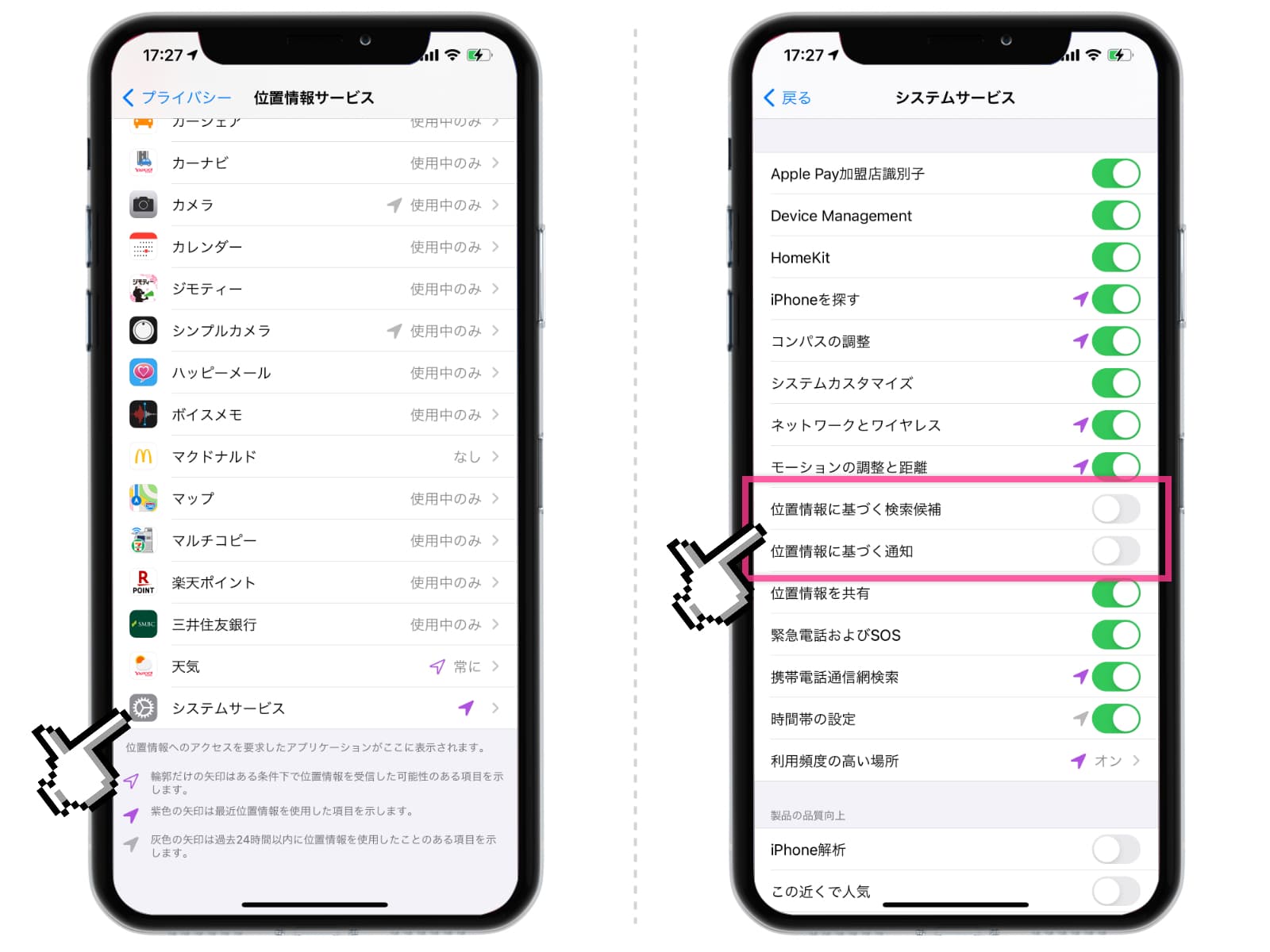
「位置情報に基づくiAd」は、あなたの現在地から最適な広告を提案するもの。「位置情報に基づく通知」は、たとえばリマインダーアプリで「指定した場所で通知」を利用するときに使います。
特にiADの方は、広告を重要視しない方であれば全く不要な機能なので、この機会にオフにしておきましょう。
視差効果を減らすをオンにする
アクセシビリティ→動作→視差効果を減らすの項目をオンにします。
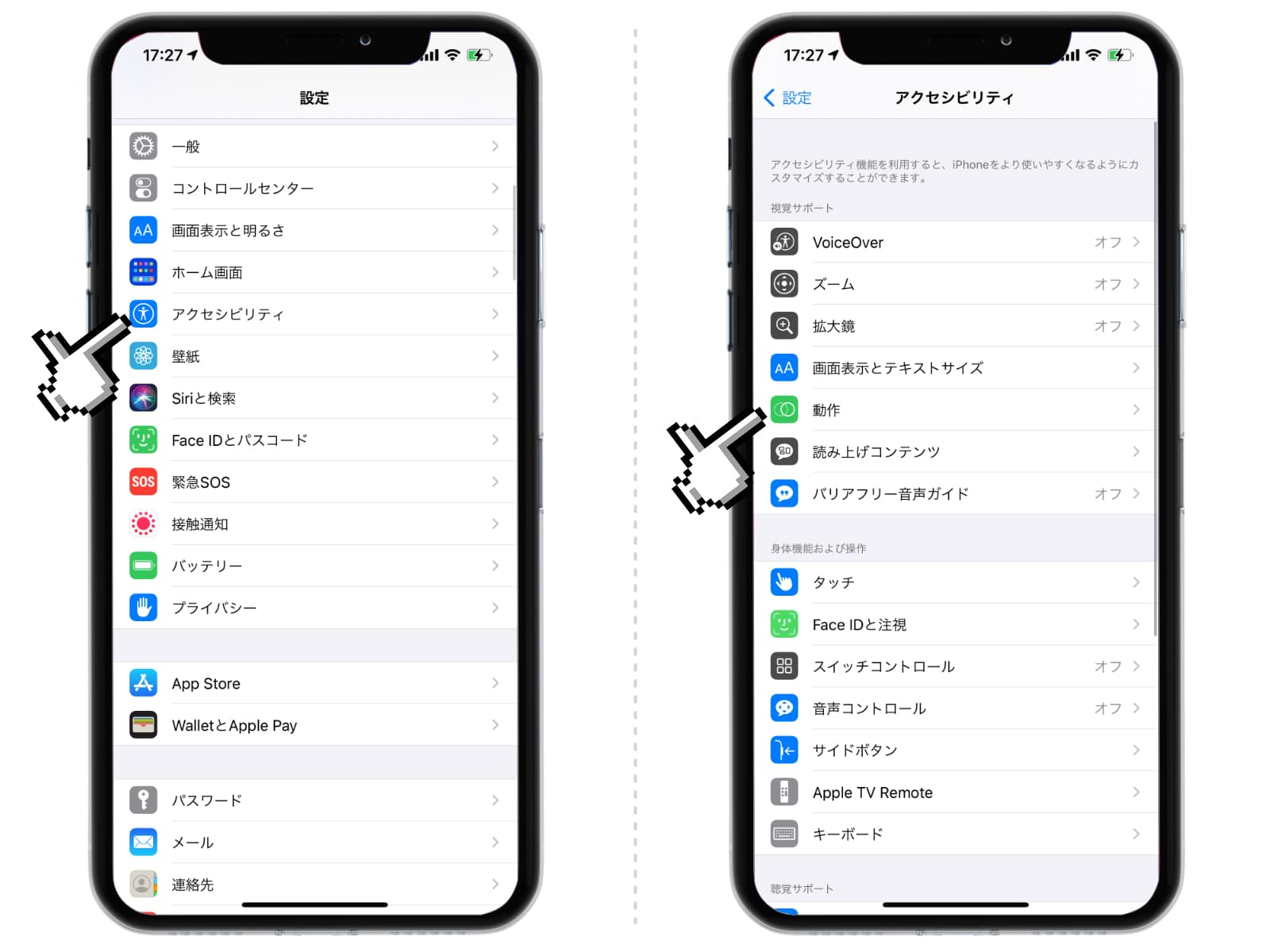
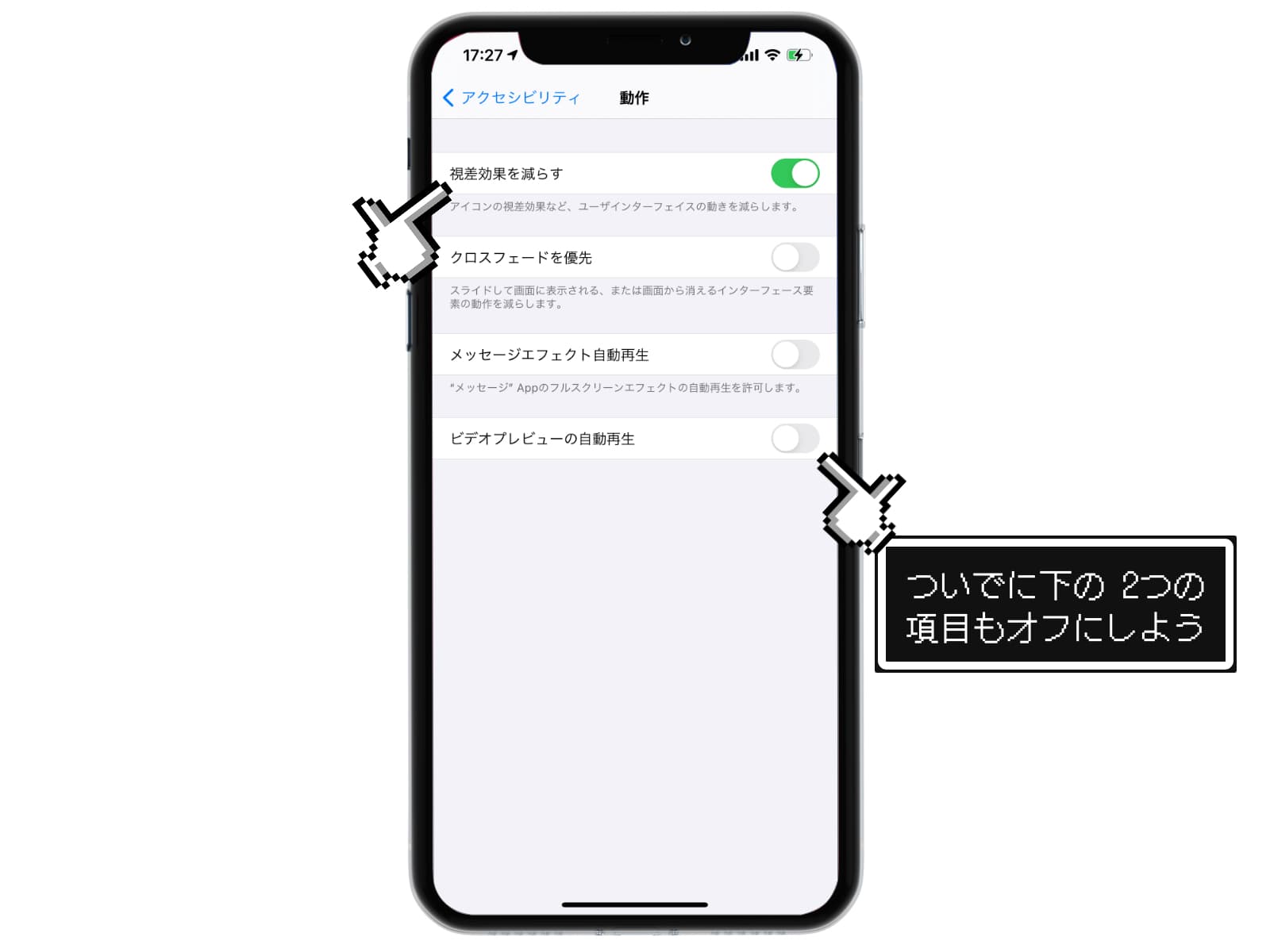
これはiPhoneの動きに関する設定。アプリを起動するときにズームのアニメーションになったり、アプリを切り替えたときに画面がスライドするアニメーションが動いたりと、iPhoneでは何かとアニメーションが発生します。
視覚的効果があるからこそ、シンプルなデザインでも使いやすいインターフェースになっているわけですが、その分だけ電池の消耗も激しいのです。
オフにすると非常に簡素な動きになって、最初は使いづらさを感じるかもしれません。慣れの問題でもありますので、もしデザインやアニメーションにこだわりがないのであれば、オフにしておくと良いでしょう。

